
Wenn Sie häufig nach einem bestimmten Ordner suchen Finder Auf Ihrem Mac können Sie stattdessen ein schnelles "Lesezeichen" an diesen Ordner erstellen. Hier sind drei Möglichkeiten, es zu tun.
VERBUNDEN: Was ist der Finder auf einem Mac? [fünfzehn]
Methode 1: Fügen Sie einen Favoriten hinzufügen Sidebar-Verknüpfung
Der einfachste Weg, um einem Ordner eine Lesezeichen-ähnliche Verknüpfung hinzuzufügen, indem Sie ihn in Ihre ziehen "Favoriten" Sidebar im Finder . Klicken Sie zuerst auf das Finder-Symbol in Ihrem Dock, um den Finder in den Vordergrund zu bringen.

Öffnen Sie als nächstes ein neues Finder-Fenster. Wenn Sie keine Seitenleiste auf der linken Seite des Fensters sehen, wählen Sie "Ansicht" & GT; "Seitenleiste anzeigen" in der Menüleiste (oder drücken Sie die Option + Befehl + S auf Ihrer Tastatur).
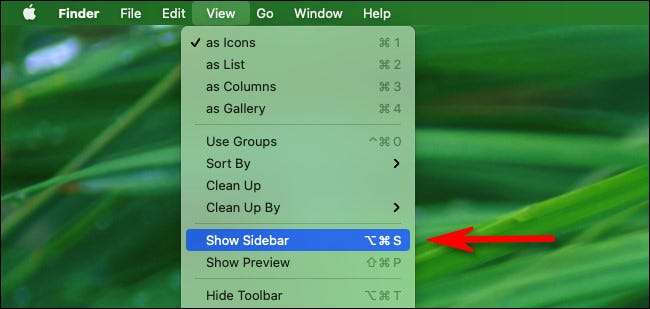
Suchen Sie mit dem Finder-Fenster den Ordner, den Sie an Ihre "Favoriten" -Seitenbar hinzufügen möchten. Klicken Sie auf das Symbol des Ordners in die Liste "Favoriten". (Wenn die Liste "Favoriten" zusammengebrochen ist, klicken Sie neben ihm auf den kleinen Pfeil, um es auszubauen.)
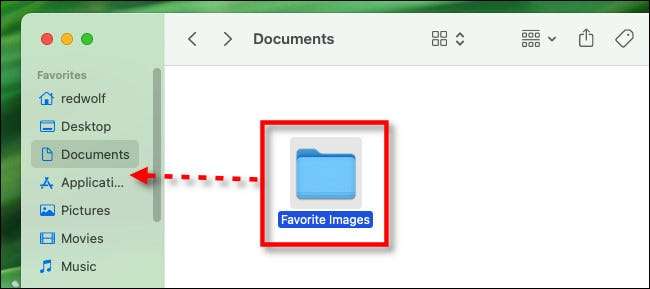
Sobald Sie über das Ordnersymbol über die Liste "Favoriten" schweben, haben Sie die Möglichkeit, es in jede Position zu platzieren. Lassen Sie Ihre Maus- oder Trackpad-Taste, wenn Sie bereit sind, und Sie sehen, dass der Name des Ordners in Ihrer Liste "Favoriten" angezeigt wird.
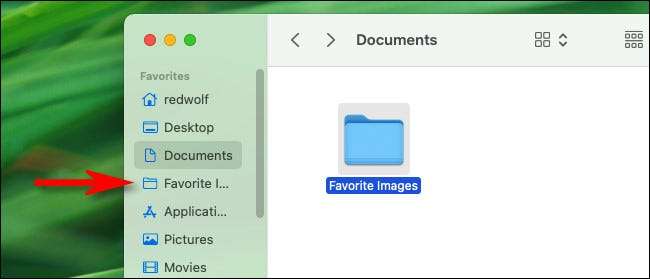
Um den Ordner zu besuchen, klicken Sie auf die Verknüpfung in der Seitenleiste, und der Ordner öffnet sich sofort. Diese Liste erscheint in der Seitenleiste jedes Finder-Fensters, sodass es immer praktisch ist.
Sie können diesen Prozess so oft wiederholen, wie Sie möchten. Sobald die Anzahl der Sidebar-Elemente die Höhe des Fensters überschreitet, erscheint eine Bildlaufleiste, mit der Sie durch sie blättern können. Wenn Sie jemals eine Verknüpfung aus den Seitenleisten der "Favoriten" entfernen möchten, ziehen Sie es einfach vom Fenster weg und loslassen Sie die Maustaste los.
VERBUNDEN: Wie Sie die Finder-Seitenleiste von OS X anpassen [fünfzehn]
Methode 2: Fügen Sie eine Dock-Verknüpfung hinzu
Sie können auch einfach eine Verknüpfung in einem Ordner in Ihrem Mac-Dock erstellen. Suchen Sie dazu den Ordner im Ordner (oder auf Ihrem Desktop), dann Ziehen Sie den Ordner in den Abschnitt des Docks neben dem Müll.
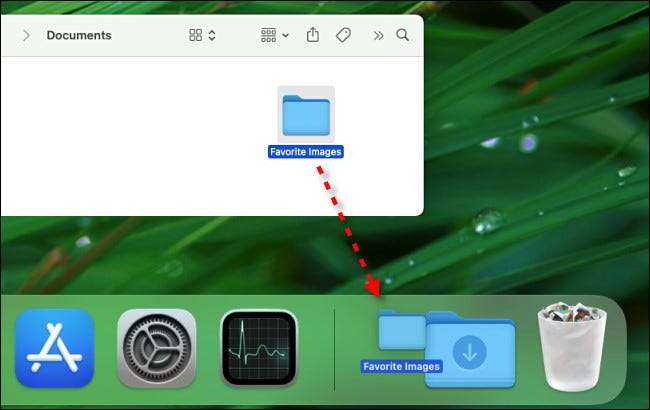
Sobald es da ist, geben Sie die Maus- oder Trackpad-Taste los, und der Ordner bleibt an Ort und Stelle. Wenn Sie einmal auf die Verknüpfung klicken, erhalten Sie eine schnelle Vorschau des Inhalts dieses Ordners. Wenn Sie den Ordner in Finder besuchen möchten, Klicken Sie mit der rechten Maustaste (oder klicken Sie auf " Das Symbol im Dock und wählen Sie "Öffnen" aus dem erscheinenden Menü aus.
VERBUNDEN: Wie man einen Ordner oder eine Datei an Ihr Mac-Dock ansteckt [fünfzehn]
Methode 3: Machen Sie einen Desktop-Alias in den Ordner
Sie können auch Lesezeichen-ähnliche Verknüpfungen an Ordnern auf Ihrem Mac-Desktop erstellen, indem Sie erstellen, welche Makos "Aliase" aufgerufen werden Verknüpfungen in Windows. . Wenn Sie in MacOS auf einen Alias doppelklicken, öffnet der Finder, und Sie sehen den Inhalt des Ordners sofort.
Um einen Alias zu erstellen, suchen Sie den Ordner, den Sie "Lesezeichen" möchten, und klicken Sie mit der rechten Maustaste auf das Symbol. Wählen Sie in dem aufgeschobenen Menü "Alias herstellen".
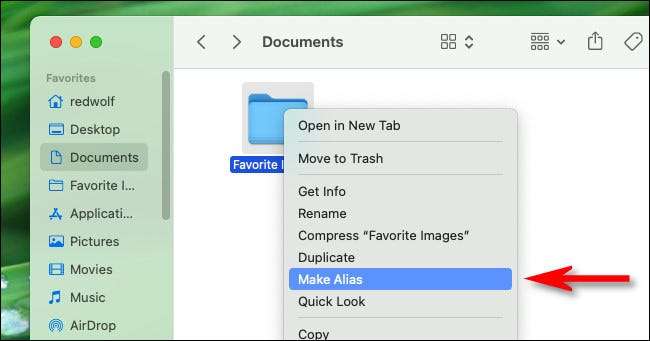
Wenn der Alias daneben auftritt, können Sie das Alias-Symbol auf Ihren Desktop, Ihr Dock oder ein anderer Stelle in Finder ziehen. Der beste Teil der Verwendung von Aliases ist, dass Sie sie in einem anderen Ordner zusammen sammeln können, wenn Sie möchten, und Sammeln von Verknüpfungen zu wichtigen Dokumenten oder Ordnern, ohne ihre tatsächlichen Standorte zu bewegen. Happy Bookmarking!






